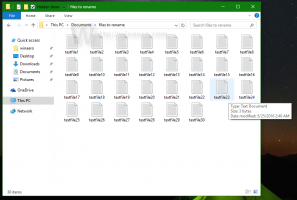Μόνιμη απενεργοποίηση της κατάστασης ανώνυμης περιήγησης στο Google Chrome
Πώς να απενεργοποιήσετε οριστικά τη λειτουργία ανώνυμης περιήγησης στο Google Chrome
Σχεδόν κάθε χρήστης του Google Chrome είναι εξοικειωμένος με την κατάσταση ανώνυμης περιήγησης, η οποία επιτρέπει το άνοιγμα ενός ειδικού παραθύρου που δεν αποθηκεύει το ιστορικό περιήγησής σας και τα προσωπικά σας δεδομένα. Με αυτόν τον τρόπο, η κατάσταση ανώνυμης περιήγησης του Google Chrome προστατεύει το συνολικό σας απόρρητο μη διατηρώντας τοπικά δεδομένα που θα μπορούσαν να διαβαστούν αργότερα. Ωστόσο, υπάρχουν ορισμένοι λόγοι για να το απενεργοποιήσετε οριστικά.
Διαφήμιση
Η ανώνυμη περιήγηση στο Google Chrome είναι ένα παράθυρο που υλοποιεί τη δυνατότητα ιδιωτικής περιήγησης. Αν και δεν αποθηκεύει πράγματα όπως το ιστορικό περιήγησής σας, τα cookie, τον ιστότοπο και τα δεδομένα φορμών, σας επιτρέπει να έχετε πρόσβαση στο προφίλ σας, στους σελιδοδείκτες σας κ.λπ. Στην πραγματικότητα, τα cookie παραμένουν αποθηκευμένα κατά τη διάρκεια της περιόδου ανώνυμης περιήγησης, αλλά θα διαγραφούν μόλις βγείτε από την κατάσταση ανώνυμης περιήγησης.
Είναι επίσης σημαντικό να σημειωθεί ότι εάν έχετε ανοιχτό ένα παράθυρο για ανώνυμη περιήγηση και μετά ανοίξετε ένα άλλο, το Chrome θα συνεχίσει να χρησιμοποιεί την ιδιωτική περίοδο περιήγησής σας σε αυτό το νέο παράθυρο. Για έξοδο και τερματισμό της κατάστασης ανώνυμης περιήγησης (π.χ. για να ξεκινήσετε μια νέα περίοδο λειτουργίας ανώνυμης περιήγησης), πρέπει να κλείσετε όλα τα παράθυρα ανώνυμης περιήγησης που έχετε ανοιχτά αυτήν τη στιγμή.
Υπόδειξη: Το Chrome επιτρέπει πλέον τη δημιουργία συντόμευσης σε κατάσταση ανώνυμης περιήγησης με ένα κλικ
Το άνοιγμα ενός νέου παραθύρου ανώνυμης περιήγησης είναι αρκετά απλό.
Ανοίξτε νέο παράθυρο ανώνυμης περιήγησης στο Chrome
- Κάντε κλικ στο εικονίδιο μενού με τις τρεις κουκκίδες στα δεξιά της γραμμής εργαλείων.
- Επιλέγω Νέο παράθυρο ανώνυμης περιήγησης από το μενού.
- Εναλλακτικά, μπορείτε να πατήσετε
Ctrl+Μετατόπιση+Νπλήκτρα συντόμευσης για να το ανοίξετε γρήγορα.
- Τελείωσες.
Ωστόσο, ορισμένοι χρήστες μπορεί να θέλουν να απαλλαγούν από τη λειτουργία ανώνυμης περιήγησης στο Google Chrome στα Windows 10. Μπορεί να υπάρχει ισχυρός λόγος για αυτό. Μερικοί από αυτούς είναι διαχειριστές συστήματος που θέλουν να εμποδίσουν τους τακτικούς χρήστες να επωφεληθούν από την κατάσταση ανώνυμης περιήγησης για να επισκέπτονται ιστότοπους στους οποίους δεν επιτρέπεται. Ή, οι γονείς μπορεί να θέλουν να εφαρμόσουν παρόμοιους περιορισμούς στα μικρά παιδιά τους. Θα μπορούσαν να υπάρχουν περισσότεροι λόγοι για αυτό.
Αυτή η ανάρτηση θα σας δείξει πώς να κάνετε μόνιμα απενεργοποιήστε τη λειτουργία ανώνυμης περιήγησης Chrome στα Windows 10. Πριν προχωρήσετε, έχετε υπόψη σας τα εξής.
- Αυτό έχει δοκιμαστεί και λειτουργεί 100% στο Google Chrome 87.
- Πρέπει να είστε συνδεδεμένοι με έναν λογαριασμό διαχείρισης να συνεχίσει.
- Αυτό περιλαμβάνει μια προσαρμογή στο μητρώο. Εάν δεν είστε εξοικειωμένοι με την εφαρμογή επεξεργασίας μητρώου, διαβάστε ΑΥΤΟ πρώτα.
Για να απενεργοποιήσετε οριστικά τη λειτουργία ανώνυμης περιήγησης στο Google Chrome
- Ανοιξε το Εφαρμογή Επεξεργαστή Μητρώου.
- Μεταβείτε στο ακόλουθο κλειδί μητρώου:
HKEY_LOCAL_MACHINE\SOFTWARE\Policies\Google\Chrome
Δείτε πώς να μεταβείτε σε ένα κλειδί μητρώου με ένα κλικ. Δημιουργήστε τα δευτερεύοντα κλειδιά Google και Chrome με μη αυτόματο τρόπο, εάν λείπουν.
- Στα δεξιά, τροποποιήστε ή δημιουργήστε μια νέα τιμή DWORD 32 bit
Διαθεσιμότητα ανώνυμης λειτουργίας.
Σημείωση: Ακόμα κι αν είσαι τρέχει Windows 64-bit πρέπει ακόμα να δημιουργήσετε μια τιμή DWORD 32-bit.
- Ορίστε τα δεδομένα τιμής του σε 1 (σημαίνει
Καθιστώ ανίκανο). Σε αυτήν τη λειτουργία, σελίδες μπορεί να μην είναι άνοιξε σε κατάσταση ανώνυμης περιήγησης. - Εάν το πρόγραμμα περιήγησης Chrome εκτελείται ήδη, κλείστε το και ανοίξτε το ξανά. ο Νέο παράθυρο ανώνυμης περιήγησης Η επιλογή θα εξαφανιστεί από το μενού του Chrome.
 Τελείωσες.
Τελείωσες.
Σημειώστε ότι τα αναφερόμενα Διαθεσιμότητα ανώνυμης λειτουργίας Η τιμή DWORD μπορεί να οριστεί στα ακόλουθα δεδομένα τιμών:
- 0 -> Ενεργοποίηση (προεπιλογή)
- 1 -> Απενεργοποίηση. Σε αυτήν τη λειτουργία, σελίδες μπορεί να μην είναι άνοιξε σε κατάσταση ανώνυμης περιήγησης.
- 2 -> Δύναμη. Σε αυτήν τη λειτουργία, σελίδες μπορεί να ανοιχτεί ΜΟΝΟ σε κατάσταση ανώνυμης περιήγησης.

Για να εξοικονομήσετε χρόνο, μπορείτε να κάνετε λήψη των παρακάτω έτοιμα προς χρήση αρχεία μητρώου.
Λήψη Αρχείων Μητρώου
Περιλαμβάνεται η προσαρμογή αναίρεσης.
Εάν βρίσκετε αυτή την ανάρτηση χρήσιμη, μπορείτε να εκφράσετε στα σχόλια γιατί έχετε απενεργοποιήσει τη λειτουργία ανώνυμης περιήγησης; Ευχαριστώ εκ των προτέρων.